SteamOS 雙系統
請先仔細閱讀這部分
說明
本教學主要是針對 「在蝦皮上從光連科技(barbatoast)店面購買SSD」 並 「預先安裝雙系統」 的說明 以其他方式自行安裝的系統,不一定能夠照做。
什麼時候會需要做這些操作?
新的 SSD 需要在機器上登錄開機資訊,此步驟是本地進行的,無法預裝。
若 Windows Update 改變了開機資訊,有可能需要重新進行一次這些操作。
第一步:手動進入 SteamOS
若可以進入 SteamOS,請直接跳過這章節。
關閉 SteamDeck
按住
音量鍵+,短按一下開機鍵。聽到開機音效即可放掉音量鍵。選擇左下角的
Boot from file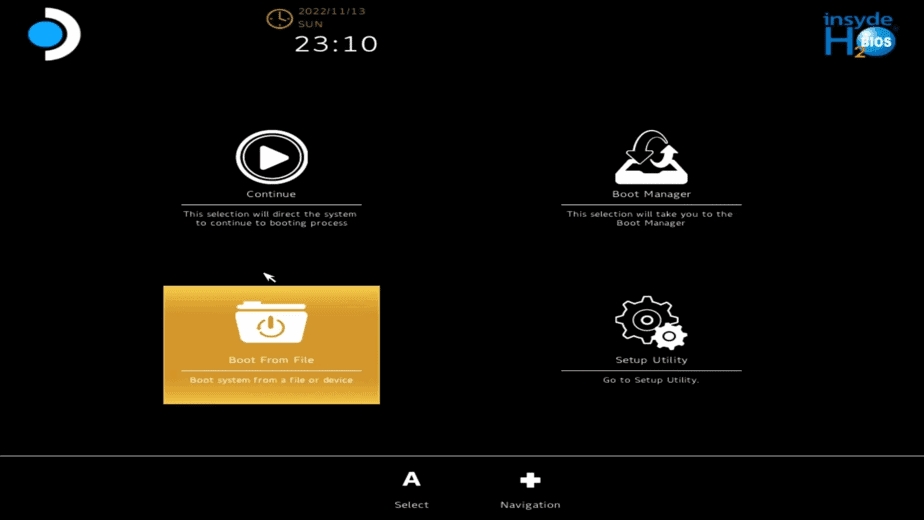
選擇
esp/efi/steamos/steamcl.efi以我這台來說分別是第一個/第二個/第三個/第三個選項。等待一段時間,這個過程會是黑畫面,之後應該會進入SteamOS。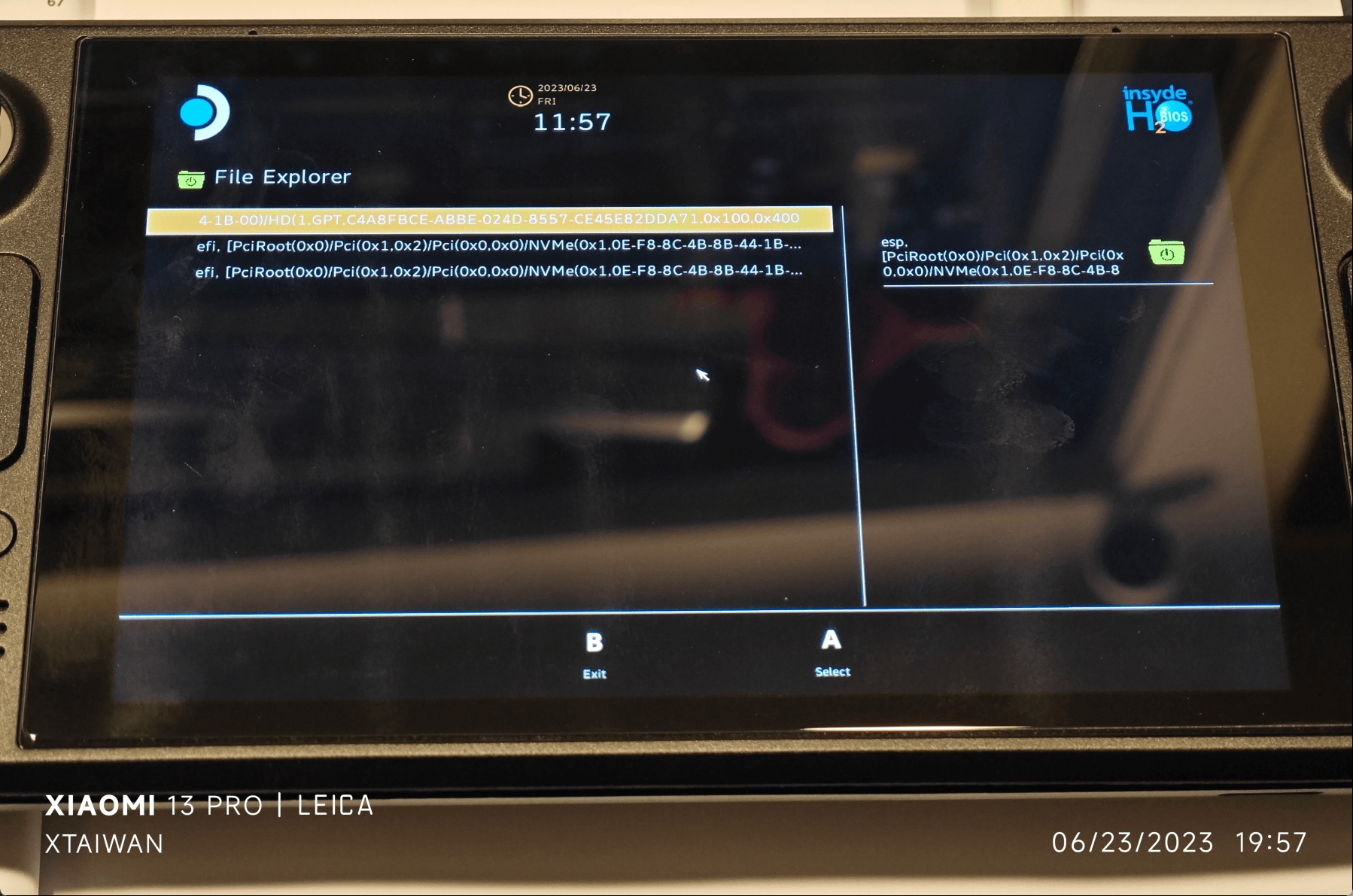
第 1.5 步:
自 2024 年 8/15 之後出貨的雙系統,若您沒有使用過重設系統功能,理論上每次開機到 SteamOS 都會執行一次 Script,因此成功進入 SteamOS 後,您可以直接關機再開機,無須進行第二步及之後的步驟。
第二步:恢復開機啟動選單
開機之後,按住
開機鍵點擊切換至桌面以進入桌面模式點左下角,System裡面打開
Konsole;打開瀏覽器(FireFox)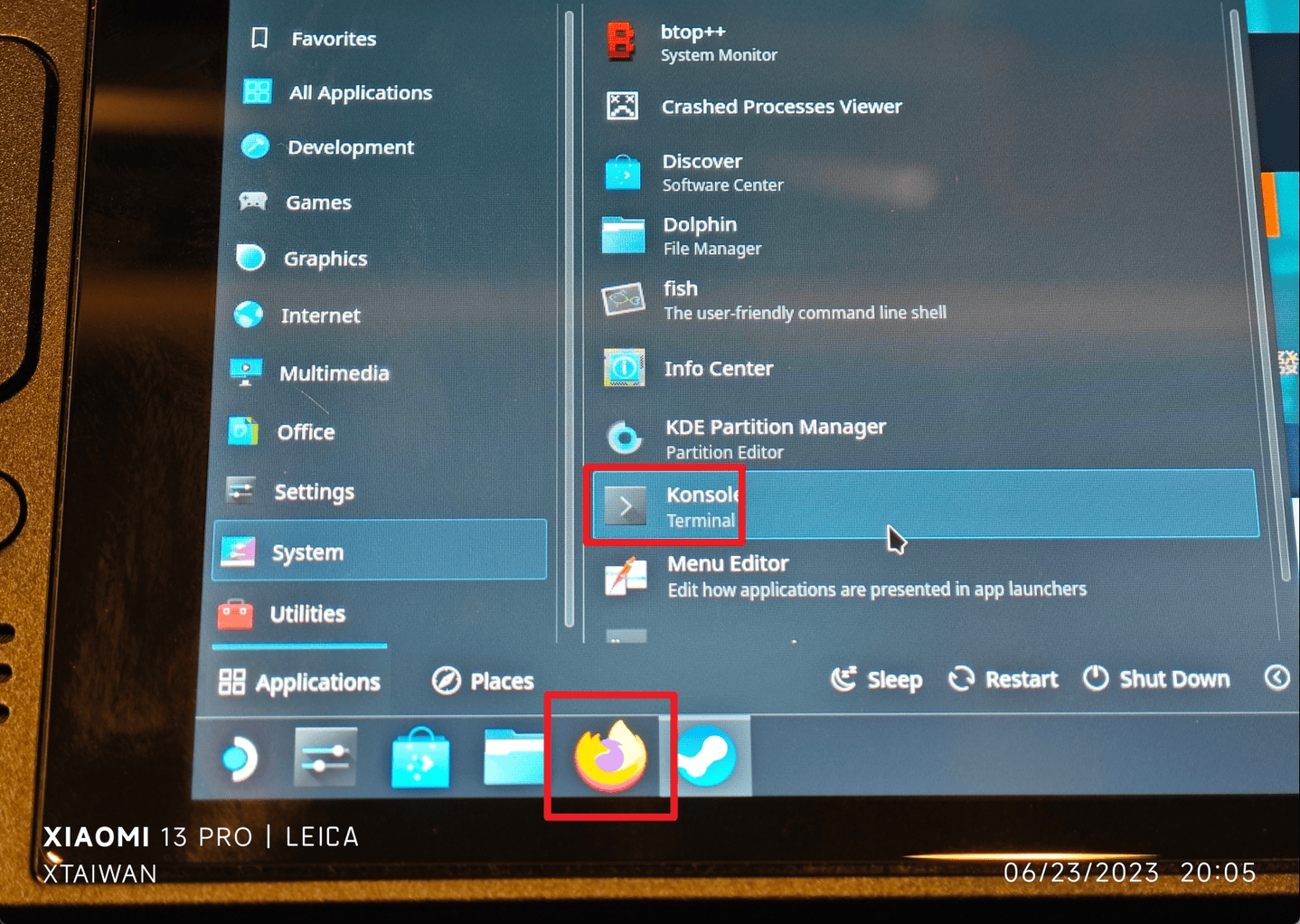
同時按下
STEAM+X可開啟虛擬鍵盤,瀏覽器中網址輸入 to.lightus.tech/sd 應該會來到這篇文章 (網址分大小寫)。在 Konsole 貼上以下指令,並按下 Enter 執行。(瀏覽器中用觸控板選取起來,L2可以作為右鍵選擇
copy複製,Konsole的右上角點擊Paste貼上)git clone https://github.com/xTaiwanPingLord/SD_fix git stash git pull在 Konsole 貼上以下指令,並按下 Enter 執行。 可能會要求輸入密碼:
admin,輸入時不會顯示字元,需要盲打。chmod +x install.sh sudo ./install.sh出現一堆文字後,重開機就會出現系統切換選單。
若您尚未設定密碼、忘記密碼
開機之後,按住
開機鍵點擊切換至桌面以進入桌面模式點左下角,System裡面打開
Konsole在 Konsole 輸入
passwd並按下 Enter 執行。若要求輸入目前的密碼,請重設密碼。若無,此時請輸入想設定的密碼,輸入時不會顯示字元,需要盲打,按下 Enter 後再輸入一次(確認用),再按下 Enter。此後任何帶
sudo的指令都要使用這個密碼,請勿忘記。
其他疑難雜症
SteamOS 桌面模式 改成中文
請看(要跑很久很久,請耐心等待) https://forum.gamer.com.tw/C.php?bsn=60599&snA=39235
SteamOS / Windows 共用 SD 卡
因為SteamOS格式化是EXT4格式,Windows讀不到,因此需要額外的操作使兩個系統都能用SD卡。 格式化會清除所有資料,請先備份或把遊戲轉移到SSD內。 以下步驟有鍵盤滑鼠會更好操作。
在 Windows 的圖標點右鍵,打開磁碟管理。打開搜尋框(開始菜單),輸入
diskpart,會開啟一個黑色的視窗。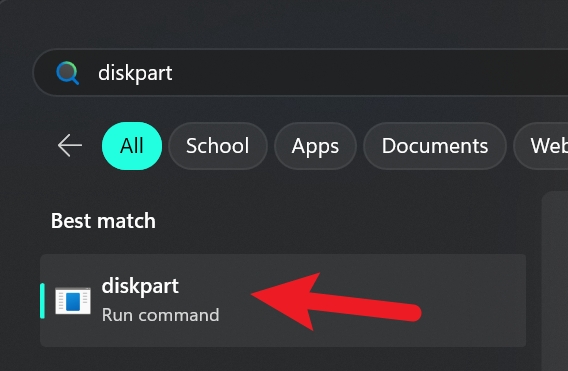
找到 SD 卡,左邊會寫
磁碟 x,在diskpart軟體中輸入select disk x,像我的就是select disk 3,輸入完成按Enter。 此步驟務必確認選擇的是正確的磁碟,否則有誤刪文件的風險。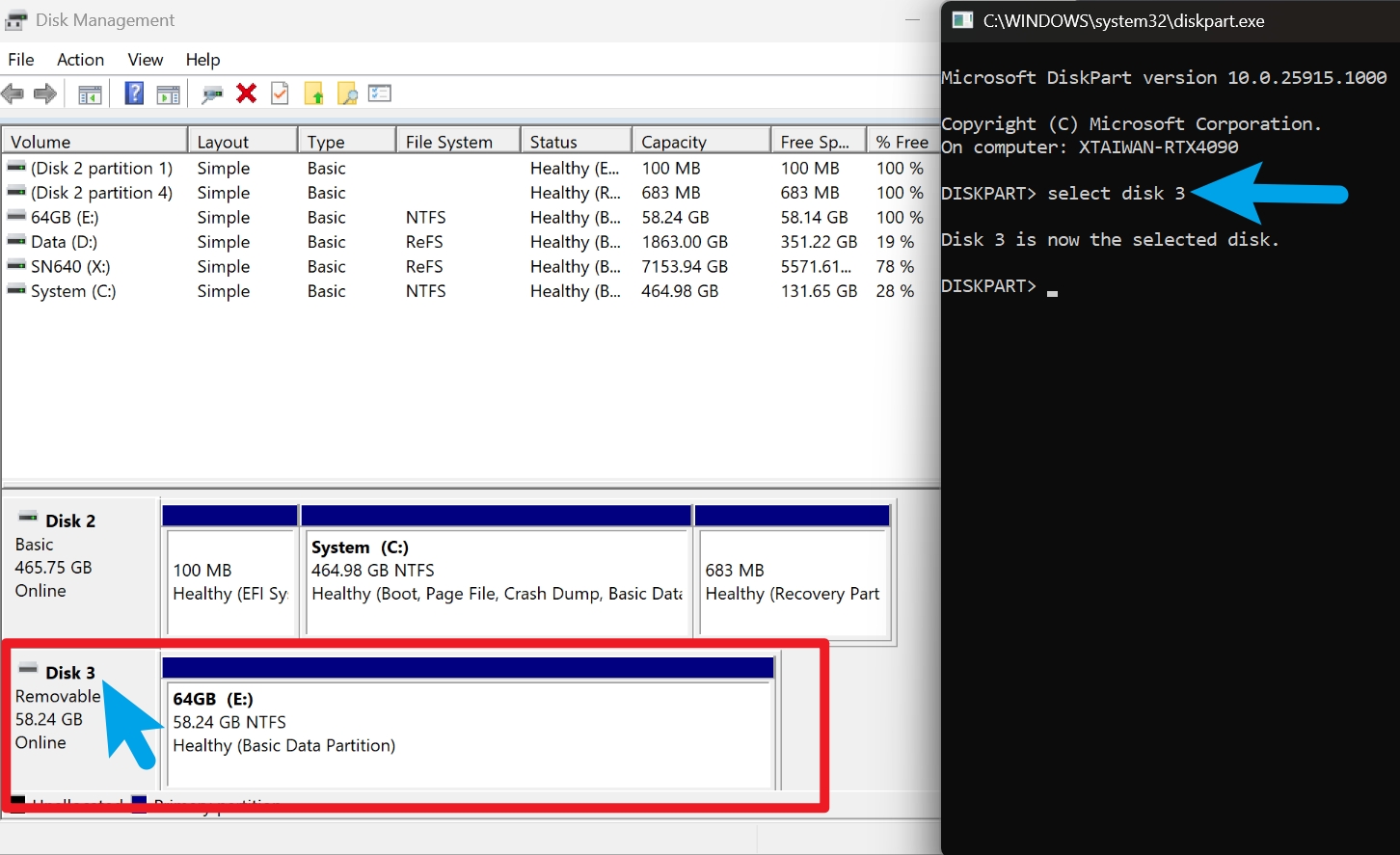
再次提醒:務必確認上一步選擇的是正確的磁碟,否則有誤刪文件的風險。 在
diskpart軟體中輸入clean,輸入完成按 Enter。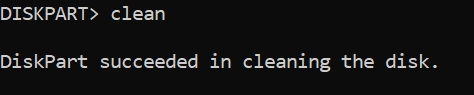
如果成功,磁碟管理中那一塊會變成黑色的。在上面點右鍵,新增簡單磁碟區,以下沒有說要調整的部分,請保持預設。
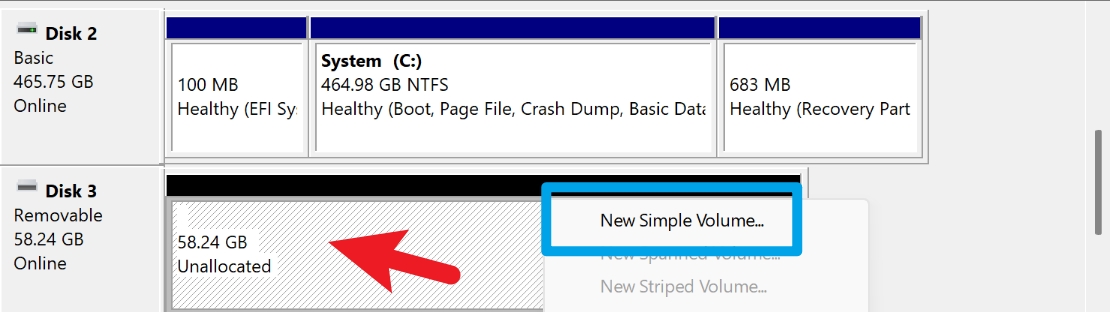
在「指派磁碟區代號」的地方,選擇比較後面的英文字母。
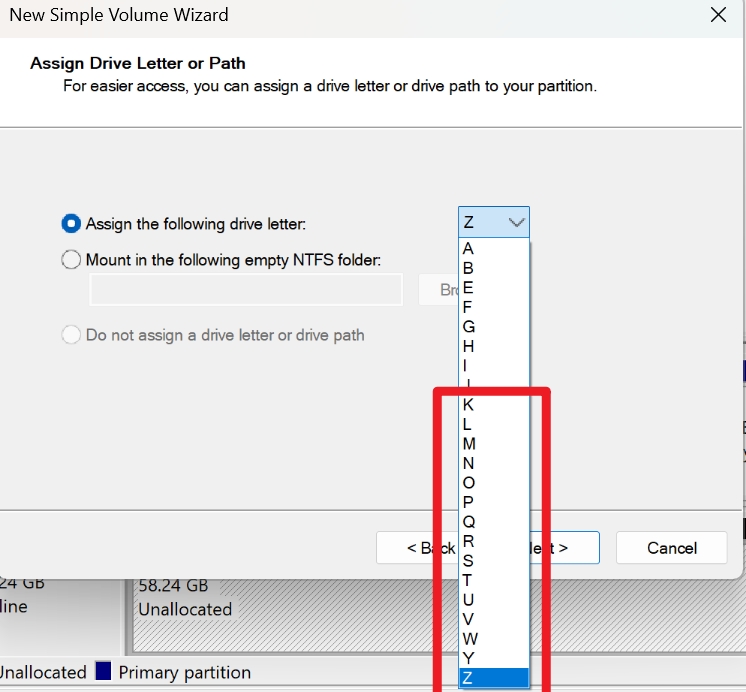
在「磁碟機標籤」的地方,輸入
SD,請不要輸入其他多餘的內容。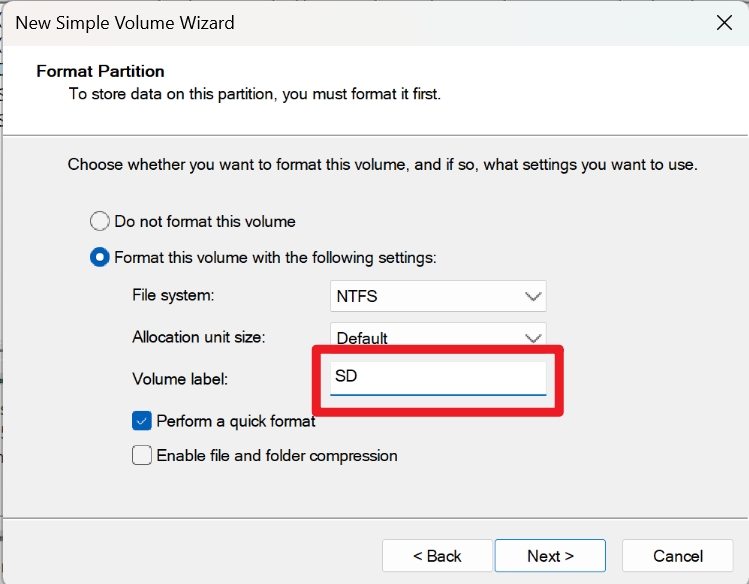
確認磁碟已經成功格式化為
NTFS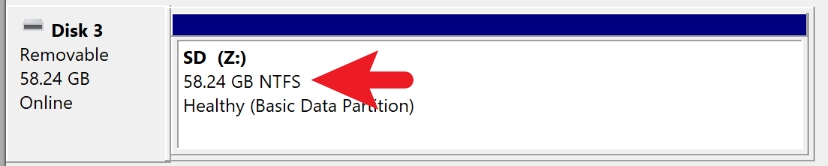
打開 Windows 內的 Steam ,打開設定,儲存空間的地方有一個加號,把格式化好的 SD 卡添加進去。
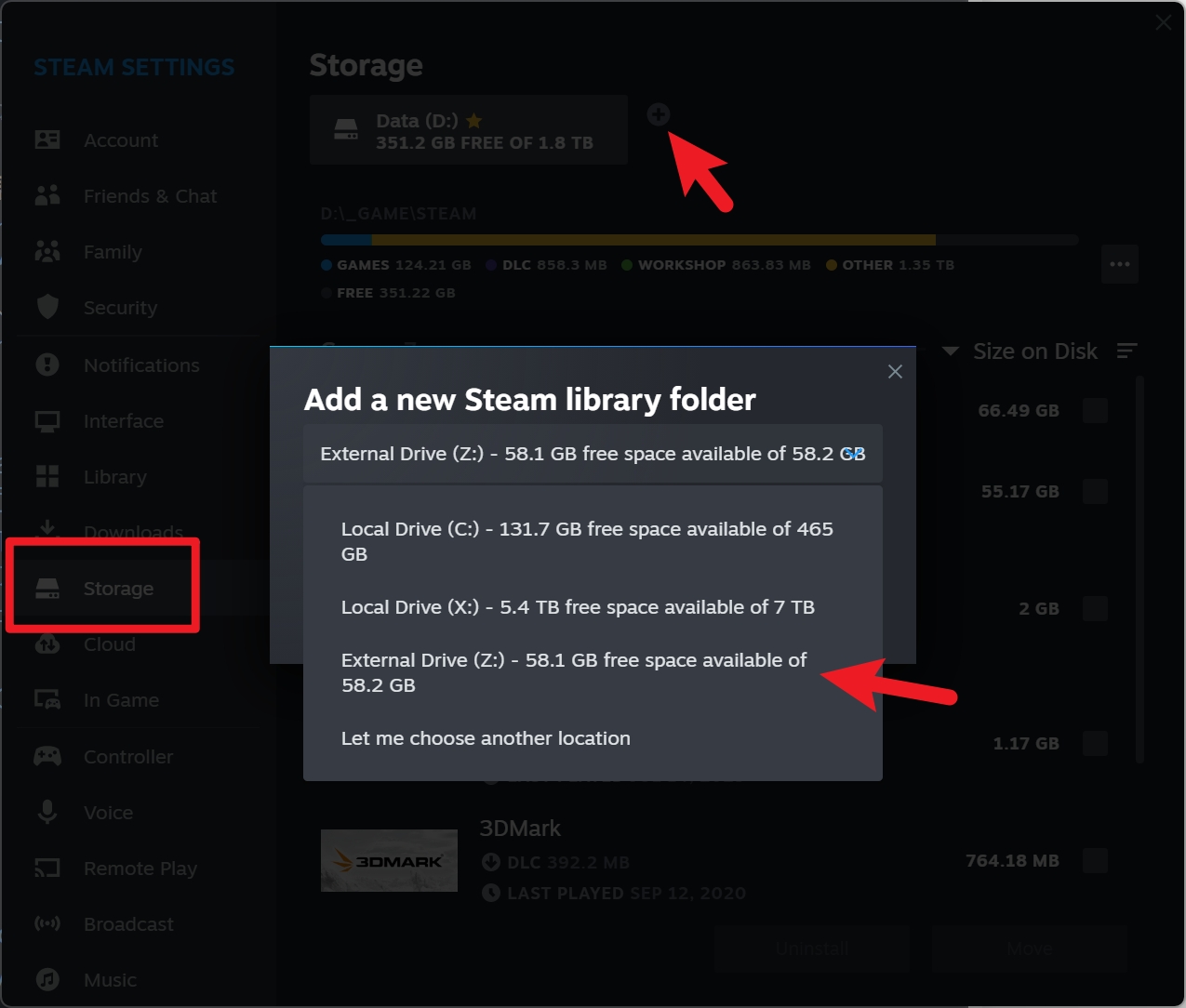
確認 SD 卡內出現
SteamLibrary資料夾,即可關機並切換系統至 SteamOS。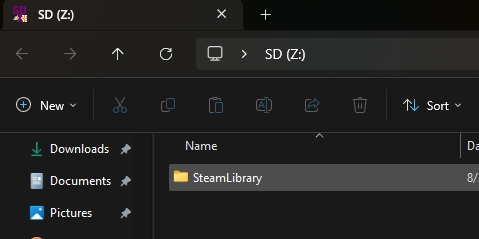
在 SteamOS 桌面模式的 Konsole 貼上以下指令,並按下 Enter 執行(瀏覽器中用觸控板選取起來,L2可以作為右鍵選擇
copy複製,Konsole的右上角點擊Paste貼上) 可能會要求輸入密碼:admin,輸入時不會顯示字元,需要盲打
sudo steamos-readonly disable在 Konsole 貼上以下指令並執行
kwrite /usr/share/polkit-1/actions/org.freedesktop.UDisks2.policy修改第
173行
<allow_active>auth_admin_keep</allow_active>改為
<allow_active>yes</allow_active> ctrl+s 儲存,輸入密碼按確定。
關閉 Konsole 並重新開啟,在 Konsole 貼上以下指令並執行
kwrite /etc/fstab在最後一行貼上以下文字,ctrl+s 儲存,輸入密碼按確定。
LABEL=SD /run/media/deck/SD ntfs defaults,nofail 0 0Konsole 貼上以下指令並執行
sudo steamos-readonly enable打開桌面的模式的 Steam,左上角
Steam->設定->儲存空間,應該會自動讀取到STEAMLIBRARY資料夾,選擇完之後應該名稱會是 ``/run/media/deck/SD`同一個頁面中有三個點的按鈕,按它,把 SSD 設定成預設下載位置。
進 SteamOS 下載遊戲,看看是否能選共用磁區。
問題:藍芽找不到裝置
解壓縮並打開裡面的x64資料夾
在
Rtkfilter.inf上點右鍵(觸控螢幕可長按),點安裝,等一段時間會有安裝成功的訊息框。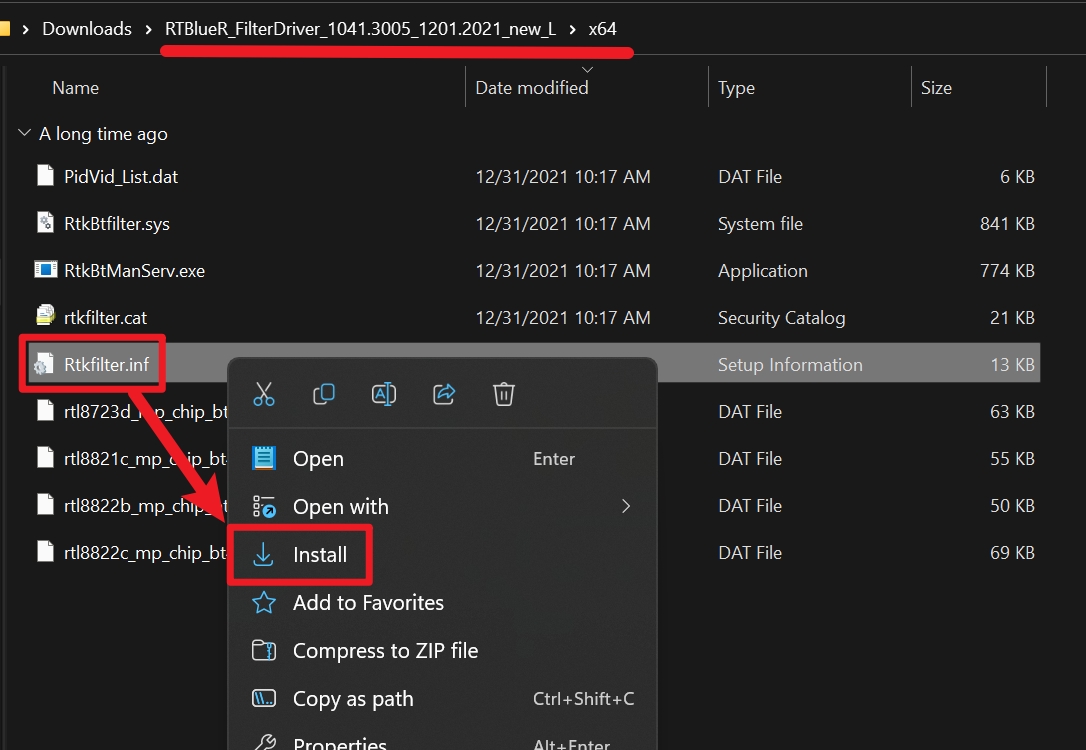
Last updated